- Συγγραφέας Abigail Brown [email protected].
- Public 2023-12-17 06:44.
- Τελευταία τροποποίηση 2025-01-24 12:07.
Τι πρέπει να γνωρίζετε
- Θα χρειαστείτε ένα DVD ή μονάδα USB των Windows με φορτωμένο το ISO των Windows. Εισαγάγετε το και ακολουθήστε τις οδηγίες.
- Εκκίνηση στο μέσο εγκατάστασης και ακολουθήστε τις οδηγίες στην οθόνη.
- Δημιουργήστε αντίγραφα ασφαλείας όλων των σημαντικών δεδομένων που δεν θέλετε να χάσετε, για κάθε ενδεχόμενο.
Αυτός ο οδηγός θα σας διδάξει πώς να επανεγκαταστήσετε τα Windows 10 χωρίς να χάσετε κανένα από τα δεδομένα σας.
Κατώτατη γραμμή
Προτού εκτελέσετε οποιοδήποτε είδος επαναφοράς εργοστασιακών ρυθμίσεων ή επανεγκαταστήσετε τα Windows 10, είναι σημαντικό να δημιουργήσετε αντίγραφα ασφαλείας των σημαντικών δεδομένων σας σε ξεχωριστή μονάδα δίσκου ή ηλεκτρονική υπηρεσία cloud. Μια καθαρή επανεγκατάσταση των Windows 10 δεν μοιάζει με την επαναφορά εργοστασιακών ρυθμίσεων όπου διατηρούνται ορισμένα από τα δεδομένα σας. Θα διαγράψετε τα πάντα και θα εγκαταστήσετε ξανά τα Windows από την αρχή, έτσι ώστε οτιδήποτε δεν δημιουργήσετε αντίγραφα ασφαλείας θα χαθεί.
Πώς να κάνετε μια καθαρή εγκατάσταση των Windows 10
Θα χρειαστεί να έχετε ή να δημιουργήσετε ένα μέσο εγκατάστασης των Windows 10, όπως μια μονάδα USB ή DVD και τον σειριακό αριθμό των Windows 10. Εναλλακτικά, εάν έχετε κάνει προηγουμένως αναβάθμιση από Windows 7 ή 8.1, θα χρειαστείτε τον σειριακό αριθμό για αυτές τις εγκαταστάσεις.
Το μεγαλύτερο μέρος της εγκατάστασης των Windows περιλαμβάνει την παρακολούθηση οδηγιών στην οθόνη, αλλά υπάρχουν μερικά βήματα στην πορεία που θα θέλατε να γνωρίζετε.
- Επανεκκινήστε ή ξεκινήστε τον υπολογιστή σας και τοποθετήστε τη μονάδα USB ή το DVD.
- Χρησιμοποιώντας το μενού εκκίνησης του υπολογιστή σας, επιλέξτε τη μονάδα USB ή DVD από την οποία θέλετε να επανεγκαταστήσετε τα Windows. Δείτε πώς μπορείτε να αλλάξετε τη σειρά εκκίνησης των Windows εάν δεν είστε σίγουροι.
- Περιμένετε να ξεκινήσει η διαδικασία εγκατάστασης. Μπορεί να χρειαστεί λίγος χρόνος ανάλογα με την ταχύτητα της μονάδας δίσκου, της CPU και της μονάδας αποθήκευσης. Όταν σας δοθεί η ευκαιρία, επιλέξτε τις Language, Time και Γλώσσα πληκτρολογίου που θέλετε να χρησιμοποιήσετε. Στη συνέχεια, επιλέξτε Επόμενο.
- Επιλέξτε Εγκατάσταση τώρα.
- Διαβάστε την άδεια χρήσης λογισμικού της Microsoft και, εάν συμφωνείτε, επιλέξτε το πλαίσιο για να το πείτε και επιλέξτε Επόμενο.
-
Μπορεί να σας ζητηθεί να εισαγάγετε ένα κλειδί άδειας χρήσης (ή προϊόντος).
-
Επιλέξτε Προσαρμοσμένο: Εγκατάσταση Windows μόνο (για προχωρημένους).
Αυτή είναι η τελευταία ευκαιρία που έχετε να διακόψετε και να δημιουργήσετε αντίγραφα ασφαλείας για οτιδήποτε δεν έχετε αποθηκεύσει. Μόλις προχωρήσετε πέρα από αυτό το σημείο, δεν θα μπορείτε πλέον να ανακτήσετε εύκολα τα δεδομένα σας.
- Στην οθόνη που ρωτά Πού θέλετε να εγκαταστήσετε τα Windows, θα πρέπει να δείτε πολλά διαμερίσματα. Επιλέξτε καθένα από αυτά ξεχωριστά και επιλέξτε Delete.
- Όταν έχουν διαγραφεί όλα, βλέπετε ένα μόνο μπλοκ Μη κατανομή χώρου Επιλέξτε το και επιλέξτε Μορφή Όταν τελειώσετε, μπορείτε να δημιουργήσετε τον δικό σας προτιμώμενο αριθμό διαμερισμάτων επιλέγοντας New ή απλώς επιλέξτε Next για να ξεκινήσει η εγκατάσταση των Windows.
Τα Windows θα ξεκινήσουν τότε την εγκατάσταση. Η διαδικασία μπορεί να διαρκέσει κάποιο χρόνο ανάλογα με την ταχύτητα του υπολογιστή σας.
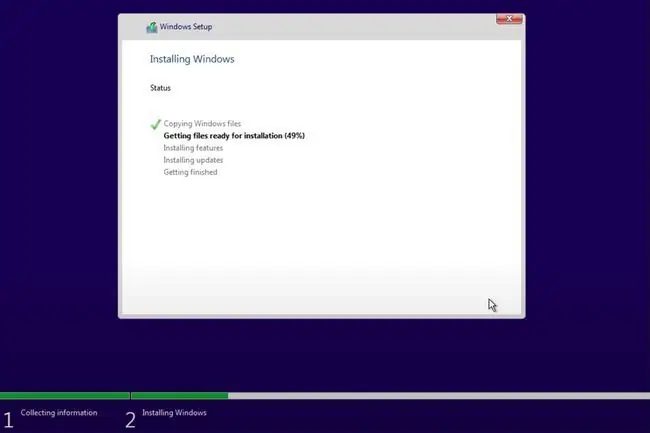
Όταν τελειώσει, θα σας ζητηθεί να επιβεβαιώσετε μερικές ρυθμίσεις γλώσσας, πριν σας εκκινήσει στην επιφάνεια εργασίας. Μόλις φτάσετε εκεί, είναι καλή ιδέα να ενημερώσετε τα προγράμματα οδήγησης των Windows.
Εάν τα Windows δεν ενεργοποιήθηκαν κατά τη διαδικασία εγκατάστασης, ίσως χρειαστεί να το κάνετε τώρα. Μεταβείτε στο μενού Ρυθμίσεις πατώντας το Windows Key+I και θα δείτε έναν σύνδεσμο στο κάτω μέρος της οθόνης που θα σας βοηθήσει να εισαγάγετε το κλειδί.
Για βοήθεια σχετικά με την ενεργοποίηση, ανατρέξτε στον οδηγό ενεργοποίησης των Windows.






